Dieses Handbuch enthält Dokumentation für AWS Version von Wickr. Wenn Sie die lokale Version von Wickr verwenden, finden Sie weitere Informationen im Enterprise Administration Guide.
Die vorliegende Übersetzung wurde maschinell erstellt. Im Falle eines Konflikts oder eines Widerspruchs zwischen dieser übersetzten Fassung und der englischen Fassung (einschließlich infolge von Verzögerungen bei der Übersetzung) ist die englische Fassung maßgeblich.
Team-Verzeichnis
Sie können aktuelle Wickr-Benutzer anzeigen und ihre Details im Benutzerbereich von AWS Management Console for Wickr ändern.
Themen
Anzeigen von Benutzern
Gehen Sie wie folgt vor, um Benutzer anzuzeigen, die in Ihrem Wickr-Netzwerk registriert sind.
-
Öffnen Sie das AWS Management Console für Wickr unter https://console.aws.amazon.com/wickr/.
-
Wählen Sie auf der Seite Netzwerke den Link Admin, um zur Wickr Admin Console für dieses Netzwerk zu navigieren.
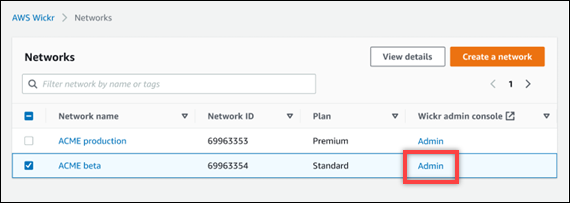
Sie werden zur Wickr Admin Console für ein bestimmtes Netzwerk weitergeleitet.
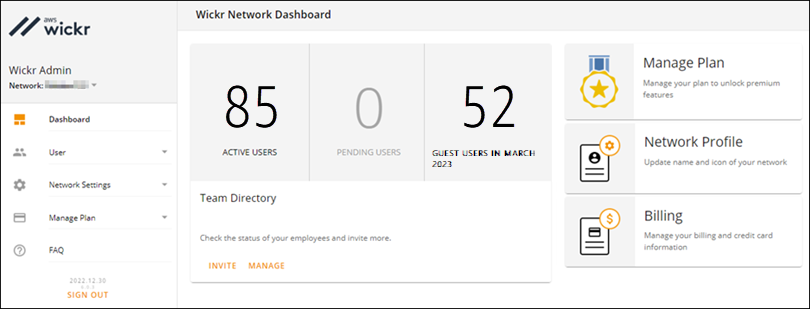
-
Wählen Sie im Navigationsbereich der Wickr Admin Console Benutzer und dann Teamverzeichnis aus.
Auf der Teamverzeichnis-Seite werden Benutzer angezeigt, die in Ihrem Wickr-Netzwerk registriert sind, einschließlich ihres Namens, ihrer E-Mail-Adresse, der zugewiesenen Sicherheitsgruppe und ihres aktuellen Status. Für aktuelle Benutzer können Sie ihre Geräte anzeigen, ihre Daten bearbeiten, sie sperren, löschen und zu einem anderen Wickr-Netzwerk wechseln.
Benutzer erstellen
Gehen Sie wie folgt vor, um einen Benutzer zu erstellen.
-
Öffnen Sie das AWS Management Console für Wickr unter https://console.aws.amazon.com/wickr/
. -
Wählen Sie auf der Seite Netzwerke den Link Admin, um zur Wickr Admin Console für dieses Netzwerk zu navigieren.
Sie werden zur Wickr Admin Console für ein bestimmtes Netzwerk weitergeleitet.
-
Wählen Sie im Navigationsbereich der Wickr Admin Console Benutzer und dann Teamverzeichnis aus.
-
Wählen Sie Neuen Benutzer erstellen.
-
Geben Sie in dem daraufhin angezeigten Formular den Vor- und Nachnamen, die Landesvorwahl, die Telefonnummer und die E-Mail-Adresse des Benutzers ein. Die E-Mail-Adresse ist das einzige Feld, das erforderlich ist. Achten Sie darauf, die passende Sicherheitsgruppe für den Benutzer auszuwählen. Wickr sendet eine Einladungs-E-Mail an die Adresse, die Sie für den Benutzer angegeben haben.
-
Wählen Sie Erstellen.
Eine E-Mail wird an den Benutzer gesendet. Die E-Mail enthält Download-Links für die Wickr-Client-Anwendungen und einen Link zur Registrierung für Wickr. Wenn sich Benutzer über den Link in der E-Mail für Wickr registrieren, ändert sich ihr Status im Wickr-Teamverzeichnis von Ausstehend auf Aktiv.
Benutzer bearbeiten
Gehen Sie wie folgt vor, um einen Benutzer zu bearbeiten.
-
Öffnen Sie das AWS Management Console für Wickr unter https://console.aws.amazon.com/wickr/
. -
Wählen Sie auf der Seite Netzwerke den Link Admin, um zur Wickr Admin Console für dieses Netzwerk zu navigieren.
Sie werden zur Wickr Admin Console für ein bestimmtes Netzwerk weitergeleitet.
-
Wählen Sie im Navigationsbereich der Wickr Admin Console Benutzer und dann Teamverzeichnis aus.
-
Wählen Sie das vertikale Ellipsensymbol neben dem Namen des Benutzers, den Sie löschen möchten.
-
Sie können eine der folgenden Optionen wählen:
-
Geräte — Sehen Sie sich die Geräte an, die der Benutzer mit dem Wickr-Client konfiguriert hat.
-
Bearbeiten — Bearbeiten Sie die Benutzerdetails wie Name, Landesvorwahl, Telefonnummer (optional) und zugewiesene Sicherheitsgruppe.
-
Sperren — Sperren Sie den Benutzer, sodass er sich im Wickr-Client nicht bei Ihrem Wickr-Netzwerk anmelden kann. Wenn Sie einen Benutzer sperren, der derzeit im Client in Ihrem Wickr-Netzwerk angemeldet ist, wird dieser Benutzer automatisch abgemeldet.
-
Löschen — Löscht den Benutzer aus Ihrem Wickr-Netzwerk.
-
Löschen von Benutzern
Gehen Sie wie folgt vor, um einen Benutzer zu löschen.
-
Öffnen Sie das AWS Management Console für Wickr unter https://console.aws.amazon.com/wickr/
. -
Wählen Sie auf der Seite Netzwerke den Link Admin, um zur Wickr Admin Console für dieses Netzwerk zu navigieren.
Sie werden zur Wickr Admin Console für ein bestimmtes Netzwerk weitergeleitet.
-
Wählen Sie im Navigationsbereich der Wickr Admin Console Benutzer und dann Teamverzeichnis aus.
-
Wählen Sie das vertikale Ellipsensymbol neben dem Namen des Benutzers, den Sie löschen möchten.
-
Wählen Sie Löschen, um den Benutzer zu löschen.
Wenn Sie einen Benutzer löschen, kann sich dieser Benutzer im Wickr-Client nicht mehr bei Ihrem Wickr-Netzwerk anmelden.